-
手把手教你联想电脑进入bios教程
- 2019-03-02 12:00:20 来源:windows10系统之家 作者:爱win10
我们平时在玩电脑的时候,我们常常都需要操作电脑进入bios,比如说当我们需要重装系统的时候会遇到需要进入bios。可要是我们不会用的话,该怎么办呢?小编今天就联想电脑为例来给你们说说进入bios的操作方法。
说来惭愧~其实之前我是不知道联想电脑是怎么进入bios的,但是后来花了点时间来研究这个,就找到了进入bios界面的方法。现在呢,小编就来给小伙伴们说一下联想进入bios的操作方法是什么,小伙伴们现在就接着往下看吧~
1,开机或重启电脑时,当电脑屏幕上出现画面“Lenovo”的时候,并且在左下角还会看见如下字样“Press F2 to Setup”。这时迅速按下键盘上的“F2”键,就可以进入BIOS设置了,如下图所示
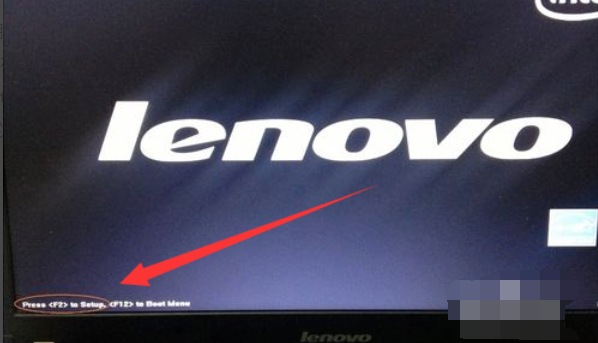
电脑电脑图解1
2,接下来,电脑就会进入硬件的BIOS设置界面,如下图所示
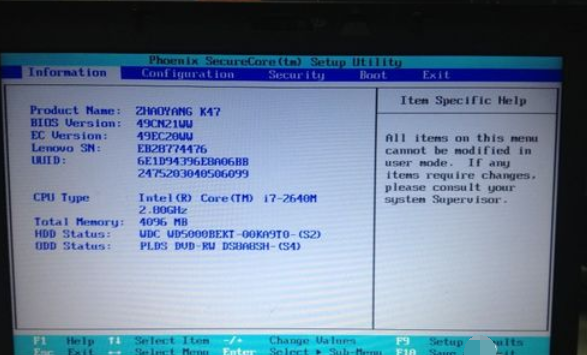
联想电脑怎么进入bios电脑图解2
3,当我们对电脑的BIOS设置完成以后,可以按键盘上的“F10”保存当前配置并且退出BIOS程序,如下图所示

联想电脑图解3
4,最后,先中“YES”,按键盘上的“Enter”键就可以了。
5,另外,如果我们在启动的时候,需要临时从其它设备上启动,比如光盘,U盘之类的,我们可以在刚开机的时候,按“F12”键来选择启动顺序,如下图所示

bios电脑图解4

联想电脑图解5
好了~以上就是关于联想电脑怎么进入bios的讲解啦~
猜您喜欢
- 小编教你电脑操作系统重装步骤..2017-01-03
- 新萝卜家园xp系统 sp3 2011怎么安装最..2017-05-19
- 无线鼠标没反应2016-07-18
- win7 64位笔记本纯净版系统重装教程..2016-11-01
- 向日葵远程控制软件最新教程..2017-10-06
- 深度技术win7 64位专业版官方最新下载..2016-12-19
相关推荐
- 重装系统后系统也启动不了.. 2015-01-27
- win10 32位纯净版系统之家推荐.. 2016-11-12
- nba2k17,小编告诉你nba2k17 2018-04-21
- win7旗舰版激活工具哪个好用.. 2022-12-27
- matlab,小编告诉你matlab安装教程.. 2018-05-18
- 360系统重装怎么用最好 2017-02-12





 系统之家一键重装
系统之家一键重装
 小白重装win10
小白重装win10
 系统之家ghost xp sp3装机版v201805
系统之家ghost xp sp3装机版v201805 CCleaner v4.02.4115 简体中文增强版 (系统垃圾清理工具)
CCleaner v4.02.4115 简体中文增强版 (系统垃圾清理工具) 我爱挂论坛V3.0 免费绿色版 (论坛刷等级辅助工具)
我爱挂论坛V3.0 免费绿色版 (论坛刷等级辅助工具) 天易成网管系统 v2.24 官方最新安装版 (全能局域网监控软件)
天易成网管系统 v2.24 官方最新安装版 (全能局域网监控软件) 深度技术ghost win7 x64 旗舰版201612
深度技术ghost win7 x64 旗舰版201612 CoolSoft virtualMIDISynth v1.8.1汉化版(虚拟midi合成器)PC-WZZ汉化组
CoolSoft virtualMIDISynth v1.8.1汉化版(虚拟midi合成器)PC-WZZ汉化组 米聊PC电脑版
米聊PC电脑版 格式工厂v3.0
格式工厂v3.0 小白系统Win8
小白系统Win8 本地视频播放
本地视频播放 Anvi Ultimat
Anvi Ultimat 小白系统 gho
小白系统 gho 雨林木风Win8
雨林木风Win8 小白系统xp s
小白系统xp s 雨林木风Ghos
雨林木风Ghos 深度技术ghos
深度技术ghos 小白系统win1
小白系统win1 粤公网安备 44130202001061号
粤公网安备 44130202001061号